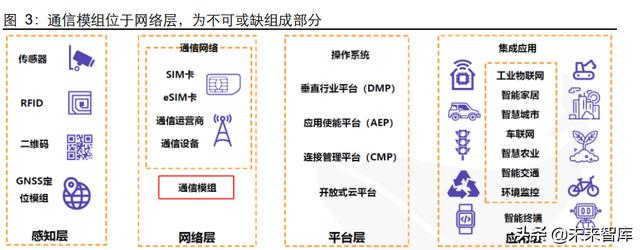Word文档如何快速实现段落整体上下移动(Word文档如何快速实现段落整体上下移动)
我们在使用Word进行文档编辑时,有时候需要对段落的顺序进行调整。那么,这种情况下,我们该怎么处理呢?除了可以通过复制粘贴的方法,还有没有其他可以快速实现段落整体的上下移动呢?今天,小编就教各位在Word文档中,快速实现段落整体上下移动的小技巧,大家一起来学习吧!
首先,打开我们需要处理的Word文档,选中需要调整顺序的段落;

然后,按组合键“Shift Alt ↑”,就可以把选中的段落整体实现向上移动;

同样,按组合键“Shift Alt ↓”,就可以把选定的段落整体向下移动:
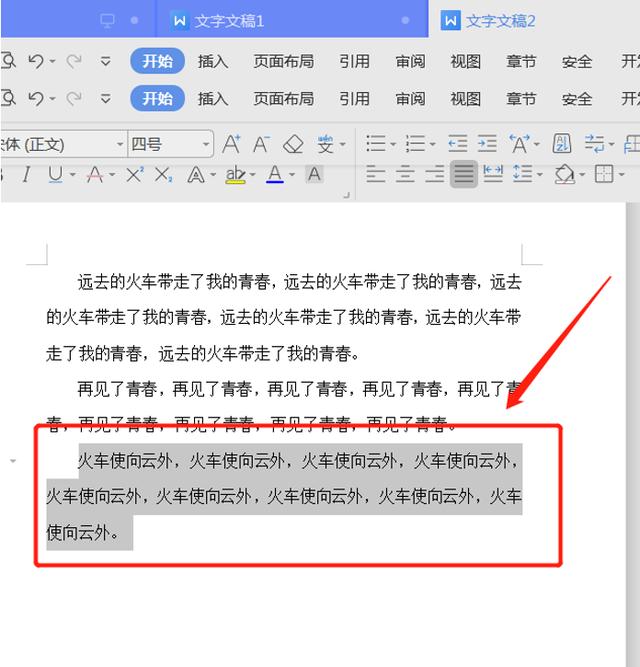
最后,在根据我们的需要对Word文档的段落整体进行调整后,在菜单栏处找到【保存】按钮,单击【保存】按钮,对Word文档进行保存。这样,段落整体上下移动的调整就完成了:
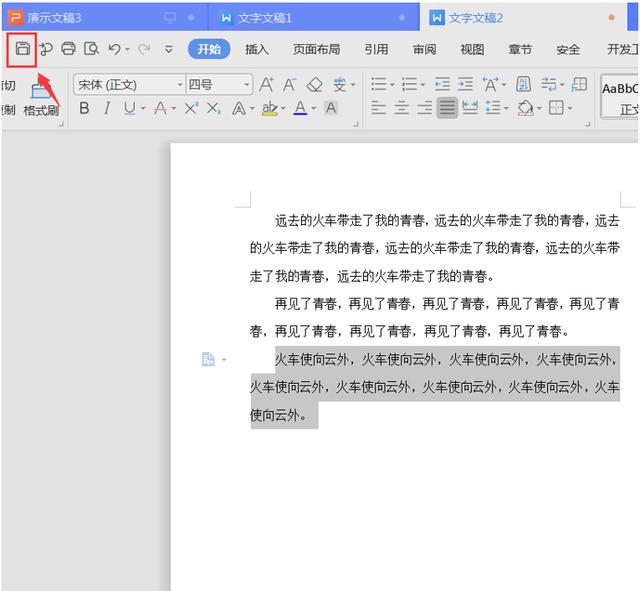
快速实现Word文档的段落整体上下移动的操作方法,是不是非常简单呢,你学会了吗?
,免责声明:本文仅代表文章作者的个人观点,与本站无关。其原创性、真实性以及文中陈述文字和内容未经本站证实,对本文以及其中全部或者部分内容文字的真实性、完整性和原创性本站不作任何保证或承诺,请读者仅作参考,并自行核实相关内容。文章投诉邮箱:anhduc.ph@yahoo.com